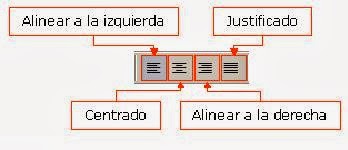2.1.- Introducción al procesador de textos Writer
2.2.- Guardar y abrir un archivo de Writer
2.3.- Guardar un archivo de Writer en formato compatible.
2.4.- Guardar un archivo de Writer en formato pdf.
2.5.- Formato / Carácter...
Tipo de letra
Tamaño de letra
Color de letra
Color de fondo del texto
Negritas
Cursivas
Subrayado
Subíndice
Superíndice
Girar el texto
Separación del texto
2.6.- Formato / Párrafo...
Alineación (izquierda, derecha, centrado y justificado)
Sangría
Espacio interlineal
2.7.- Formato / Numeración y viñetas
2.8.- Formato / Página...
Cambiar el fondo de página
2.9.- Manejando documentos con Writer
2.10.-Encabezado y pie de página.
Encabezado
Pie de página
Formato del encabezado y del pie de página
Numeración de las páginas.
2.11.- Manejo de imágenes
Insertar imagen
Opciones de la barra de herramientas imagen
Editar imagen
2.12.- Uso de tablas
Crear una tabla
Insertar texto y darle formato
Seleccionar celdas
Insertar filas y columnas
Eliminar filas y columnas
Manupilar anchura y altura
Formato de la tabla (bordes y colores)
Transformar una texto en tabla y viceversa
Operaciones y cálculos matemáticos
2.13.- Textos en forma de columnas
2.14.- Trabajar con plantillas
2.15.- Vista preliminar e impresión de docuemntos
Ejercicios del 50 al 62
Ejercicios del 63 al 88
Te saludamos desde Sevilla. Hoy es
Mostrando entradas con la etiqueta WRITER. Mostrar todas las entradas
Mostrando entradas con la etiqueta WRITER. Mostrar todas las entradas
2.10 WRITER DE OPENOFFICE: ENCABEZADO Y PIE DE PÁGINA
Cuando escribimos un libro o unos apuntes con un número considerable de páginas es habitual seguir unas ciertas pautas estéticas, como puede ser que la parte inferior o superior sea semejante o bien necesitamos numerar el trabajo para ubicarnos en él, si se trata de un documento oficial puede que sea necesario poner la fecha y hora de la expedición del documento.
Un encabezado o pie de página consiste en un texto
o bien un gráfico que normalmente se imprimen en la parte superior o
inferior de forma repetitiva en cada página de un documento. El encabezado se imprime en el margen superior; un pie de página se imprime en el margen inferior.
Los encabezados y pies de página pueden ser tan sencillos como el
título del documento y un número de página, pero puede crear encabezados
y pies de página contienen gráficos, varios párrafos y campos. Puede
especificar otro encabezado o pie de página para páginas pares e
impares o utilizar otro encabezado o pie de página para la primera
página de un documento o sección. Si un documento se divide en secciones, puede utilizar diferentes encabezados y pies de página de cada sección. Por ejemplo, es conveniente que el encabezado de cada sección reflejar el título de la sección.
a.- ENCABEZAMIENTO
Para insertar un encabezamiento en el documento necesariamente tendremos que trabajar con el menú. Seleccionamos Insertar / Encabezamiento y del submenú que aparece elegimos Predeterminado

Writer se va a posicionar el cursor en la parte superior de la página, como se ve en la figura. Esa zona esta destinada al "encabezado".

Ahora puedes poner el texto para mostrarse en todas la páginas, por ejemplo: COLEGIO INTERNACIONAL EUROPA.
(En principio la haces con el tipo de letra, tamaño y color que tienes por defecto en tu ordenador, pero puedes modificar todas las opciones de formato de que desees)
b.- PIE DE PÁGINA
Para insertar un encabezamiento en el documento necesariamente tendremos que trabajar con el menú. Seleccionamos Insertar / Pie de página y del submenú que aparece elegimos Predeterminado

Writer se va a posicionar el cursor en la parte inferior de la página, como se ve en la figura. Esa zona esta destinada al "pie de página".
Ahora puedes poner el texto para mostrarse en todas la páginas, por ejemplo: AULA DE INFORMÁTICA
(En principio lo haces con el tipo de letra, tamaño y color que tienes por defecto en tu ordenador, pero puedes modificar todas las opciones de formato de que desees)
c.- OPCIONES DEL ENCABEZAMIENTO Y PIE DE PÁGINA
La opción más importante que usamos dentro del encabezamiento o del pie de página de un documento es la numeración del mismo. Para numerar las páginas del documento debes situarte en una de las dos zonas (encabezamiento o pie de página) y trabajar con el menú Insertar / Campos

Además de poner de forma automática el número de la página en la zona deseada, puedes ver que es posibles datar el documento de forma automática.
Para cambiar las opciones del encabezamiento y del pie de página, tendremos que utilizar el menú, vamos a analizar las opciones del menú dentro de Formato/Página...
TRABAJO EXTRA PARA EL PRIMER EXAMEN PRÁCTICO DE INFORMÁTICA E2
Estas son las instrucciones
para realizar el trabajo extra de Informática E2
PARTE 1
1.-
Entra en Openoffice y escribe tu nombre y dos apellidos completos y el curso y
grupo (con el tipo de letra y tamaño que tengas por defecto).
2.- Guarda el archivo con el nombre ENSAYO4 en formato texto de Openoffice (es decir debe tratarse de un archivo con extensión .odt)
3.-
Envía en archivo vía Moodle con tu nombre y contraseña en el
apartado:
1.- Entra en Openoffice y escribe tu nombre y dos apellidos completos y el curso y grupo (con el tipo de letra y tamaño que tengas por defecto).
2.- Guarda el archivo con el nombre ENSAYO5 en formato texto compatible (es decir debe tratarse de un archivo con extensión .doc)
3.- Para recordar los detalles puedes consultar en:
http://revistaarrobalibre.blogspot.com.es/2013/10/24-guardar-un-archivo-compatible-con.html
4.- Envía en archivo vía Moodle con tu nombre y contraseña en el apartado:
http://revistaarrobalibre.blogspot.com.es/2013/10/24-guardar-un-archivo-compatible-con.html
4.- Envía en archivo vía Moodle con tu nombre y contraseña en el apartado:

PARTE 3
2.- Guarda el archivo con el nombre ENSAYO6 en formato de documento portable y no alterable (es decir debe tratarse de un archivo con extensión .pdf)
1.- Entra en Openoffice y escribe tu nombre y dos apellidos completos y el curso y grupo (con el tipo de letra y tamaño que tengas por defecto).
2.- Guarda el archivo con el nombre ENSAYO6 en formato de documento portable y no alterable (es decir debe tratarse de un archivo con extensión .pdf)
3.- Para recordar los detalles puedes consultar:
http://revistaarrobalibre.blogspot.com.es/2013/10/24-guardar-un-archivo-en-formato-pdf.html
4.- Envía en archivo vía Moodle con tu nombre y contraseña en el apartado:
http://revistaarrobalibre.blogspot.com.es/2013/10/24-guardar-un-archivo-en-formato-pdf.html
4.- Envía en archivo vía Moodle con tu nombre y contraseña en el apartado:
Todos
aquellos alumnos que manden el trabajo completo tendrán 1 punto extra en el próximo examen
práctico: EXAMEN1.
El plazo para
enviar el ejercicio es desde el 1 de Noviembre hasta el 10 de
Noviembre de 2013
PRIMERA PRUEBA PRÁCTICA DE WRITER (OPENOFFICE)
CONTENIDO DEL PRIMER EXAMEN PRÁCTICO DE WRITER (OPENOFFICE)
MÉTODO
DE TRABAJO
Realizamos
un conjunto de 41 ejercicios prácticos estructurados de menor a
mayor dificultad. Los ejercicios se realizan íntegramente en el
interior del aula.
La
semana consta de 3 sesiones, dos de ella de trabajo y una de
consulta.
Tiempo
aproximado: 3 semanas.
El
alumno cuenta con el siguiente material de apoyo:
Manuales
en formato pdf que se pueden descargar en el interior del aula o en
casa en la plataforma Moodle o en el blog de la asignatura:
revistaarrobalibre.blogspot.com.es.
Manual
multimedia elaborado por el profesor de la asignatura donde podemos
aprender o repasar paso a paso cualquier parte del menú del programa
con el que estemos trabajando.
Una
vez resueltas todas las dudas realizaremos una prueba práctica para
comprobar las habilidades y destrezas adquiridas.
OBJETIVOS
1.-
Guardar un archivo en el aula de informática:
a.-
Guardar
b.-
Guardar como...
c.-
Ubicación, extensiones y compatibilidad.
2.-
Repasar las características de los botones de la barra de
herramientas formato:
a.-
Tipo de letra
b.-
Tamaño de letra
c.-
Negritas, cursivas y subrayado.
d.-
Alineaciones: Izquierda, derecha, centrado y justificado
e.-
Numeración y viñetas.
3.-
Reconocer en el menú las opciones: Formato / Carácter...
a.-
Localizar los botones de la barra de herramientas formato dentro del
menú.
b.-
Posición y orientación del texto en un párrafo
c.-
Subíndices y superíndices.
d.-
Subrayados especiales.
4.-
Reconocer en el menú las opciones: Formato / Párrafo..
a.-
Localizar los botones de la barra de herramientas formato.
b.-
Sangrado numérico del texto
c.-
Interlineado.
5.-
Reconocer en el menú las opciones: Formato / Numeración y
viñetas..
a.-
Localizar los botones de la barra de herramientas formato.
b.-
Personalización y propiedades de las viñetas en un texto.
c.-
Personalización y propiedades de las numeraciones en un texto.
6.-
Reconocer en el menú las opciones: Formato / Cambiar mayúsculas
y minúsculas..
a-
Intercambiar de mayúsculas a minúsculas y viceversa
7.-
Formato del documento mediante el menú: Insertar / Encabezado y
pie de página
a.-
Insertar encabezado y pie de página
b.-
Numeración de las páginas de un documento.
c.-
Poner fecha a las páginas de un documento.
d.-
Propiedades y opciones del encabezado y el pie de página.
REALIZACIÓN
8.- El examen lo realizaremos en el interior del aula y tendrá una duración máxima de 40 minutos. Es un examen práctico se supone que no es necesario estudiar, sólo haber practicado los ejercicios de clase.
9.-
Cuando acabes guardarás el ejercicio con el nombre EXAMEN1,
y por último entraremos en tu cuenta de Moodle y lo envías con el
correspondiente botón (debes asegurarte por tanto que recuerdas el nombre y la contraseña de tu cuenta).
2.6 WRITER DE OPENOFFICE: FORMATO / PÁRRAFO
En este apartado vamos a seguir repasando las opciones más elementales de la barra de herramientas formato, en concreto las que se refieren a la estética del párrafo o conjunto de líneas de texo. OpenOffice nos permite alinear
el texto de los distintos párrafos de cuatro maneras diferentes. Como puedes ver en la figura adjunta, estas cuatro formas son:
- Alinear a la izquierda: en este tipo de alineación, todas las líneas del párrafo quedan alineadas por la izquierda, mientras que por la derecha, llegan hasta donde sea necesario en la línea. La alineación a la izquierda facilita la lectura.
- Justificado: en este tipo de alineación todas las líneas, salvo la última, quedan perfectamente alineadas por ambos lados. Para conseguirlo, OpenOffice Writer separa ligeramente las palabras entre sí, intentando que se note lo menos posible (en muchas ocasiones el texto justificado llega a ser más estético y, por tanto, más adecuado, aunque puede ocurrir que las líneas se muestren muy apretadas o excesivamente abiertas).
- Alinear a la derecha: en este tipo de alineación, todas las líneas del párrafo quedan alineadas por la derecha, y por la izquierda llegan hasta donde sea necesario en la línea. La alineación a la derecha es adecuada para textos cortos y se aprovecha muy bien en ciertas situaciones o necesidades de diseño. Para textos medianos o largos no es recomendable, puesto que dificulta el ritmo de la lectura.
- Centrado: en este caso las líneas quedan colocadas simétricamente respecto al centro del documento. Se utiliza con frecuencia para centrar encabezados o títulos, pero es pésimo para textos largos.Otra forma de cambiar el aspecto de los párrafos , consiste en trabajar directamente en el Menú. Concretamente seleccionariamos Formato/Párrafo...
Al pinchar obtenemos un cuadro de diálogo con una gran multitud de pestañas.La primera que vamos a repasar es la pestaña Alineación, en ella podemos encontrar las 4 opciones de la barra de herramientas formato (alineación izquierda, derecha, centrado y justificado)
Para mejorar la estética del documento podemos variar los espacios delante y detrás de cada párrafo. Para realizar estos cambios tenemos que ir a la barra de menús y hacerlo desde Formato/Párrafo... y seleccionando la pestaña Sangrías y espacios.La pestaña sangría y espacios te permite controlar el formato del texto, la sangría de un párrafo consiste en cambiar las opciones de los márgenes anteriores y posteriores de un párrafo en particular sin alterar los valores por defecto del resto del documento.Para mejorar la legibilidad del documento podemos variar los espacios delante y detrás de cada párrafo y el espacio entre las líneas de los párrafos, se conoce con el nombre de Interlineado.Para cambiar realizar cambios en el interlineado tenemos que ir a la barra de menús y hacerlo desde Formato/Párrafo... y seleccionando la pestaña Sangrías y espacios.Aunque existen varios tipos de interlineado a nosotros nos interesa destacar: - El interlineado Sencillo es el que tiene por defecto.
- El interlineado 1,5 líneas introduce entre las líneas del párrafo un espacio vertical igual a la altura de la fuente más su mitad.
- El interlineado Doble introduce entre las líneas del párrafo un espacio vertical equivalente al doble de la altura de la fuente.
Puedes ver un vídeo resumen de todo el contenido aquí:
2.5 WRITER DE OPENOFFICE: FORMATO / CARÁCTER
En
esta apartado vamos a ver como darle formato a los caracteres
(Signos de escritura) que forman parte del texto.
La fuente de un texto es la
propiedad de los caracteres que determinan su apariencia, por decirlo
de otro modo, es el tipo de letra que utilizamos para escribir cada
frase, y su estilo es el aspecto que presentan dichos caracteres:
negrita, subrayado, cursiva…
Modificar la fuente, el tamaño y
el estilo de los caracteres es fundamental a la hora de realzar el
texto, llamar la atención sobre determinadas partes del documento,
mejorar su apariencia y facilitar su legibilidad.
Por defecto, es decir, si no se
cambia, la fuente de los caracteres introducidos en un documento de
OpenOffice Writer es Times
New Roman y el tamaño
12.
Además, los caracteres no tendrán aplicado ningún estilo.
Si
queremos seleccionar una nueva fuente y un tamaño distinto lo
podemos hacer mediante los menús desplegables correspondientes de la
Barra de herramientas
Formato
Así si cambiamos la fuente y el
tamaño los nuevos caracteres que introduzcamos en el documento
tendrán la nueva fuente y el nuevo tamaño seleccionados.
Para cambiar el estilo del texto
a introducir tendremos que pulsar alguno de los botones de estilos (negritas, cursivas y subarayado) de
la Barra de
herramientas Formato.
Otra forma de cambiar la fuente, el tamaño y el estilo del texto
nuevo que se introduzca, o del texto seleccionado, consiste en trabajar directamente en el Menú. Concretamente seleccionariamos Formato/Carácter...
Al hacer click en esta opción de la barra de menú nos aparecerá un cuadro de diálogo con varias pestañas:
Como puedes ver la pestaña Fuente te ofrece las mismas posibilidades de cambiar el tipo de letra, tamaño y características (negritas y cursivas). Es evidente que esta parte del MENÚ por recurrente es poco interesante.
En la siguiente pestaña Efectos de fuente, podemos introducir distintos efectos en el texto como: elegir un color de letra, darle relieve, etc.
En esta pestaña lo más destacable es que podemos
cambiar el estilo de subrayado, además
también
podemos poner todas las letras seleccionadas en mayúsculas, en
minúsculas o solo la primera letra de cada palabra en mayúsculas (lo podemos encontrar en la pestaña efectos).
Es importante destacar además que existe otra forma de poner todas las letras seleccionadas en mayúsculas o
en minúsculas. En la barra de menús
Formato/Cambiar
mayúsculas y minúsculas/Mayúsculas o
Minúsculas
En la tercera pestaña denominada Posición, vamos a destacar dos funciones que destacan:
a.- Elección de superíndices y subíndices.
b.- Cambio de orientación en el texto
En
ocasiones será necesario poner ciertos caracteres como subíndices
(Letra o número que se coloca en la parte inferior derecha de un
símbolo o de una palabra para distinguirlos de otros semejantes) o
superíndices (Letra o número que se coloca en la parte superior
derecha de un símbolo o de una palabra para distinguirlos de otros
semejantes) .
También puede interesarnos colocar algunas palabras
con orientación vertical. La pestaña Posición
también permite rotar
el texto seleccionado 90º ó 270º, además de permitir cambiar el
ancho de los caracteres y aumentar o disminuir el espacio entre
caracteres. (Si rotamos un texto 90º ó 270º ocupará todo el ancho
que necesitemos, es decir, ocupará tantas líneas como sea
necesario. Para que ocupe sólo una línea debemos marcar la casilla
Ajustar a la línea).
Para repasar sólo el menú:
2.4. GUARDAR UN ARCHIVO EN FORMATO PDF CON WRITER DE OPENOFFICE
Sabemos que cualquier archivo
realizado con Writer de Openoffice se guardará de forma automática con
la extensión .odt, la extensión de un archivo como ya sabemos le
proporciona al ordenador la información necesaria para saber que
aplicación debe ejecutar en cada instante.
Hoy
día el número de usuarios de Openoffice ha aumentado de forma
considerable, sin embargo a veces cuando transportamos un archivo de
texto es necesario tomar precauciones puesto que no sabemos cuales son
las condiciones de trabajo de nuestro posible receptor ( por ejemplo
cuando traigas un trabajo de tu casa al colegio y no sepas las
condiciones del trabajo del profesor que recepciona tu tarea).
En el apartado anterior vimos que además de guardar tu archivo en formato
Openoffice es decir con la extensión .odt es interesante que realices también otra copia en
el formato más extendido y compatible aún que es el formato texto de
Microsoft Word con extensión .doc
Ahora además vamos a tener en cuenta que a veces es interesante enviar nuestros archivos en un formato que sea fácil de enviar, de abrir y sobre todo no manipulable. La forma más extendida es el formato .pdf.
Para realizar una copia de tu archivo en este formato puedes pulsar el botón correspondiente "exportar en pdf" que se encuentra en la barra de herramientas (lo hemos señalado en color rojo). En el cuadro de diálogo pones el nombre con el que quieres guardar el archivo.
Otra posibilidad es mediante el menú, deberás seleccionar desde el menú Archivo y la opción Exportar en formato PDF
Puedes ver un resumen explicado del contenido en el siguiente vídeo:
Presta atención a la última parte del vídeo anterior, aquí tienes una nueva explicación para cuando quieras poner una contraseña al documento que has creado:
Por último como aplicación te podría ser útil aprender los pasos para convertir tus apuntes a e-book en formato pdf mediante Writer de Openoffice:
2.3. GUARDAR UN ARCHIVO COMPATIBLE CON WRITER DE OPENOFFICE
Sabemos que cualquier archivo realizado con Writer de Openoffice se guardará de forma automática con la extensión .odt, la extensión de un archivo como ya sabemos le proporciona al ordenador la información necesaria para saber que aplicación debe ejecutar en cada instante.
Hoy día el número de usuarios de Openoffice ha aumentado de forma considerable, sin embargo a veces cuando transportamos un archivo de texto es necesario tomar precauciones puesto que no sabemos cuales son las condiciones de trabajo de nuestro posible receptor ( por ejemplo cuando traigas un trabajo de tu casa al colegio y no sepas las condiciones del trabajo del profesor que recepciona tu tarea).
En este caso mi consejo es que además de guardar tu archivo en formato Openoffice es decir con la extensión .odt realices también otra copia en el formato más extendido y compatible aún que es el formato texto de Microsoft Word con extensión .doc
Puedes guardar un documento creado con Writer en formato de documento de Microsoft Office Word (formato de versiones anteriores a la 2007). Para hacerlo, deberás seleccionar desde el menú Archivo >> Guardar como...
Se presentará el diálogo Guardar como. Desde el desplegable Tipo:, selecciona el formato deseado de Microsoft Word.
Puedes verlo también en el siguiente vídeo resumen:
2.1. EL ENTORNO DE TRABAJO: LA PANTALLA PRINCIPAL DE WRITER
2.1. INTRODUCCIÓN A WRITER DE OPENOFFICE: EL ENTORNO DE TRABAJO "LA PANTALLA PRINCIPAL"
Los iconos para iniciar las aplicaciones de OpenOffice.org se añaden al menú Inicio de Windows (si es este tu S.O., por lo que podemos acceder a éstos a través de Inicio >> Todos los programas. De forma que sólo hemos de seguir esta ruta y elegir la aplicación deseada, en este caso sería, dentro del grupo OpenOffice.org la opción OpenOffice.org Writer.
Al hacer doble clic sobre él podremos acceder a la aplicación de OpenOffice que se desee, así como abrir una plantilla o un documento en concreto previamente guardado.
Una vez dentro de OpenOffice Writer nos encontraremos con una ventana que contiene los siguientes elementos:
- La barra de título, donde nos aparecerá el nombre de nuestro documento. Hasta que éste no se guarda una primera vez éste mostrará el texto Sin título,
- un menú principal,
- La barra de herramientas estándar con los símbolos de las funciones más habituales de uso,
- La barra de herramientas formato para modificar rápidamente el texto en los documentos.
- La regla horizontal y vertical, La zona de trabajo donde escribiremos el contenido de nuestro documento (con las barras de desplazamiento a la derecha y debajo de la misma)
- La barra de estado, que nos proporciona información acerca del estado de lo que se está viendo en la ventana del documento.
- El menú contiene todas las opciones que el programa tiene, sin embargo por cuestiones de comodidaz y eficacia algunas de ellas aparecen de nuevo en forma de botón en las barras de herramientas
Un usuario medio suele tener en su escritorio la “barra de heramientas standard”, la “barra de herramientas formato” en la parte superior y la “barra de herramientas dibujo” en la parte inferior.
Desde el menú principal podemos hacer vivibles o no las barras de herramientas:
simplemente pinchando en:
Ver
Barra de herramientas
pordemos observar como se despliega un submenú con todas las posibles barras de herramientas.
TRABAJO EXTRA NAVIDAD PARA INFORMÁTICA DE 2º ESO
PROYECTO DE GEOGRAFÍA:
Elige un país del Mundo (el que tu quieras que no sea España). Debes realizar el siguiente trabajo en formato WRITER.
El proyecto debe contener:
1.- Una portada con tu nombre y apellidos, el curso. El nombre del país y un eslogan turístico (una frase con gancho para atraer al turismo internacional). Si quieres puedes añadir una fotografía.
2.- Contenido mínimo de tu trabajo:
- Localización en un mapamundi (hacemos una captura de pantalla y lo trabajamos en GIMP o con el editor de imágenes del que dispongas)
- Fronteras. El país es limítrofe con.....
- Extensión en kilómetros cuadrados
- Nº de habitantes/etnias/ idiomas oficiales
- Sistema político: república, monarquía, etc.
- Renta per-cápita aproximada
- Bandera
- Moneda y si procede su equivalencia en euros (buscar imágenes de billetes y monedas)
- Mapa geográfico: cordilleras, ríos, etc.
- Mapa administrativo: provincias, regiones, estados, etc.
- Al menos 3 imágenes e información de sus principales ciudades: nº de habitantes, edificios relevantes, etc.
- Al menos 3 imágenes de su folklore, fiestas principales, etc
- Info básica sobre la riqueza del pais: recursos energéticos, fuentes de ingresos, etc.
- Al menos 2 imágenes e información sobre su gastronomía típica.
- Al menos 5 imágenes de sus principales atractivos turísticos: playas, monumentos, legados artisticos o historicos. etc.
- Algún personaje histórico o famoso del país: artistas, científicos, políticos
- Un apartado final con varios enlaces a páginas turísticas del país.
4.- Cada hoja de tu trabajo debe contener encabezado y pie de página (escribe en ellos lo que tú consideres adecuado para mejorar el aspecto del mismo). Todas las páginas deben estar númeradas de forma automática menos la portada.
5.- El texto completo debe estar bien sangrado y en Comic Sans tamaño 11, excepto los títulos y subtítulos en los que puedes agrandar el tamaño a tu gusto.
6.- Una vez acabes debes guardar el archivo en formato .odt y también en formato .pdf y entregarlo en clase al profesor Alfredo Jiménez antes del 17 de Enero mediante:
- un pen-drive dentro de un sobre cerrado con tu nombre y dos apellidos
- un cd/dvd grabado y rotulado con tu nombre y dos apellidos
GUARDAR UN DOCUMENTO EN FORMATO PDF
RECURSOS AUDIOVISUALES EN EL AULA DE INFORMÁTICA
Extracto del trabajo "tutoriales de Open Oficce Writer" del profesor jjbarranco.
2.8 OPENOFFICE WRITER: LAS TABLAS II
RECURSOS AUDIOVISUALES EN EL AULA DE INFORMÁTICA
A partir de mañana miércoles 5 y después de nuestro examen teórico vamos a seguir con los ejercicios de 41 aL 64, este bloque II consiste en realizar ejercicios prácticos guiados enfocados a adquirir destrezas en la elaboración de tablas en el entorno de
Openoffice Writer.
Para ayudaros un poco he buscado estos dos videos:
LAS TABLAS PARTE II
Extracto del trabajo "tutoriales de OpenOffice Writer" del profesor jjbarranco.
Suscribirse a:
Entradas (Atom)